Может быть не все знают что Outlook обладает очень удобной системой сортировки писем по папкам. Если Вам приходят письма из разных компаний/людей, то можно создать структуру папок для того, чтобы письма из каждой компании лежали в отдельной папке.
Например, (Рис. 1) у меня созданы папки для писем от коллег.
Рис. 1
Для создания правила автоматической сортировки писем щелкните правой кнопкой мыши на письме, которое нужно автоматически переместить и выберите пункт «Создать правило» (Рис. 2).
Рис. 2
Далее отметьте галочками поле «От:» и «Переместить в папку:». Нажмите кнопку «Выбор папки» и выберете папку из списка, куда будет автоматически попадать письмо.
Если такой папки нет, то нажмите кнопку «Создать…» для того чтобы создать папку. (Рис. 3)
Рис. 3
Нажмите «Ок». В открывшемся окне поставьте галочку и нажмите «Ок» (Рис. 4).
Рис. 4
После этого все письма от этого отправителя будут приходить не в папку Входящие, а в ту, которую Вы выбрали.
Если Вам необходимо настроить получение писем от компании Company c адресами Имя@company.ru, то можно настроить автоматическую сортировку для всем писем, которые заканчиваются на @compamy.ru.
Для этого при создании правила отметьте только галочку «Переместить элемент в папку» и нажмите кнопку «Дополнительно» (Рис. 5).
Рис. 5.
Далее выберите пункт «Содержащие <текст> в адресе получателя» (Рис. 6) и в нижнем поле нажмите на ссылку <текст>.
Рис. 6
После этого введите окончание e-mail адреса (например company.ru) и нажмите «Добавить». После этого нажмите «Ок» (Рис. 7).
Рис. 7
После этого нажимайте «Далее» пока эта кнопка не станет серой (неактивной). В открывшемся окне выберите пункт «Выполнить это правило для сообщений, которые уже есть в папке» и нажмите «Готово» (Рис. 8).
Рис. 8
Все, правило создано. Теперь все письма от компании company будут приходить не в папку Входящие, а в ту, которую Вы выбрали. Аналогично можно настроить сортировку писем по множеству других параметров (см. рис. 6).
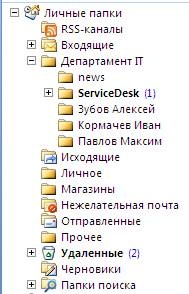
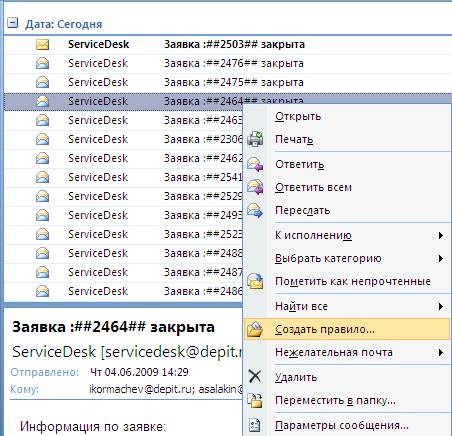



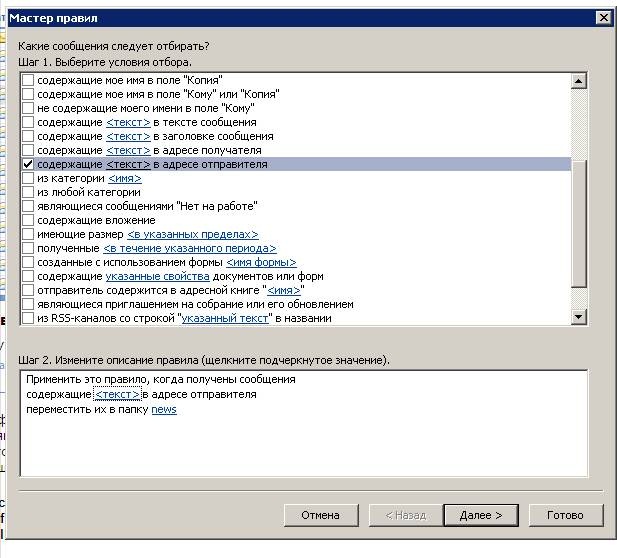
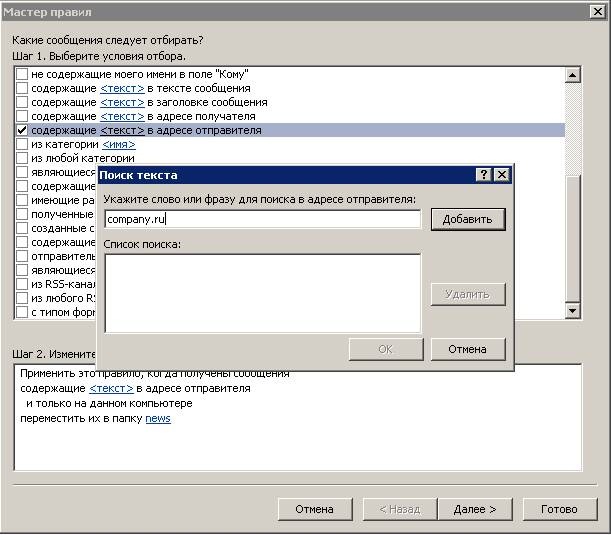
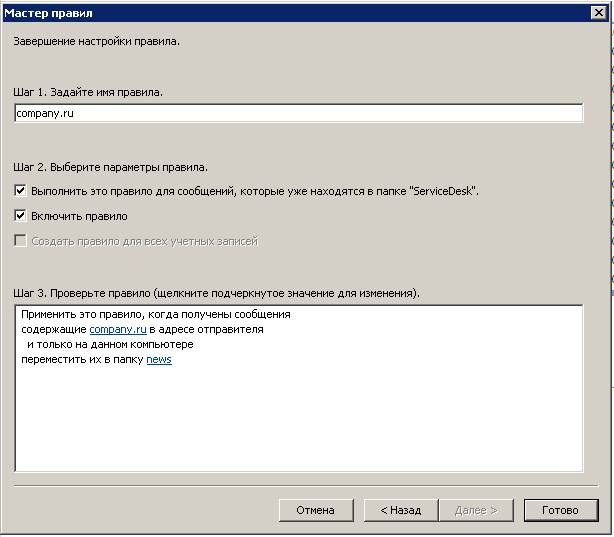

Добрый день.
Подскажите, пожалуйста, какие необходимо выполнить настройки для того, что бы количество непрочитанных (новых) писем отображалось и в старших папках (в дереве папок).
Например, что бы почтовые папки, когда пришло новое письмо в папку “Антон”, выглядили так:
-Входящие (1)
– Команда (1)
Киррил
Антон (1)
Сергей
Т.е. что бы было видно, что пришло новое письмо в подпапку при свернутом древе папок.
Спасибо.
Помогло! Спасиибо. Коротко и понятно.
Спасибо. Полезная статья
Здравствуйте!
При создании правил обработки сообщений перестает появляться оповещение о новом письме (конверт в трее), может кто знает как решить эту проблему?
Ольга, в правиле обработки почты надо вместе с “переместить папку” указать “отобразить в окне оповещение”.
Подскажите, а как выполнить обратное действие, убрать все папки и чтобы все письма как и было изначально, попадали в общую папку входящие?
Анастасия, Зайдет в “Сервис-Правила и оповещения” и удалите все созданные там правила – письма будут попадать в папку “Входящие”.
Спасибо за статью! Очень помогла
Здравствуйте!
У меня после создания правила не появляется конвертик на панели задач (в трее) при поступлении сообщений в папки отличные от “Входящие”. “Отобразить в окне оповещения” не помогает, т.к. выводит отдельное модальное окошко, что очень не удобно. Подскажите, пожалуйста: как отображать конвертик, при поступлении сообщений для всех папок?
Здравствуйте!
Как отменить “созданное правило”
я сделал несколько раз и теперь приходит от этого майла несколько сообщении одинакового содержания
@Ruslan, зайдет в «Сервис-Правила и оповещения» и удалите созданные там лишние правила.
@ Департамент ИТ:
А что там лишнее? У меня два почтовых ящика. И письма сортируются по данным почтовым ящикам. А нужно, чтобы все падали в Личные папки. Если честно, я так и не поняла, как нужно настроить.
Здравствуйте Департамент IT. При настройке сортировки писем только уже исходящих столкнулся с такой проблемой. шаг №1 выбираю применить это правило когда отправлены сообщения адресованные “имя”. Здесь все верно, выбираю на шаге №2 папку, однако появляется условие переместить копию в папку имя. Почему-то нет обычного перемещения, при выборе этого условия письма все дублируются в соответствующих папках кому отправлены и в общей “отправленные”, как сделать без условия “копии…”
@Юрий
Да, действительно, для исходящих писем переместить в другую папку можно только копию. Причины, по которым так было сделано, мы не знаем.
Добрый день!
Скажите пожалуйста, а как сделать, чтобы все письма попадали в другую папку?
Подскажите пожалуйста, создала папку (к примеру1), затем создала правило что все письма от отправителя с определенным адресом должны падать в вышеуказанную папку. Все ранее пришедшие письма упали в эту папку, а новые с этого же адреса опять попадают в папку “Входящие”
Здравствуйте. У нас в офисе почта приходит на один адрес вперемешку, а читаем на 2-х разных компьютерах.
Как я могу на своём месте не переносить, а только копировать ссылку на письмо, а само письмо оставалось в папке “Входящие” ? Спасибо.
добрый день! подскажите пожалуйста как настроить Аутлук чтоб входящие письма дублировались на личную почту (на mail.ru)
Добрый день, я создал правило как было указанно на сортировку писем от коллег и клиентов, по кому то это работает, а по некоторым все равно приходит в общак, как быть?
Добрый день.
Подскажите как сделать чтобы письма падающие в папку уведомляли об этом всплывающим окном.а то высвечивает только входящие, а остальные папки не видно, приходится их открывать чтобы увидеть письмо.
Здравствуйте,
outlook 2007
как можно удалить содержимое всей папки ?
как можно выбрать письма по дате, затем удалить их ?
то есть хочу удалить письма до 1 августа 2015 года допустим ?
спасибо
всё чётко и ясно! спасибо!!
При удалении не нужных писем, просто зачеркиваются и остаются в списке… как сделать так, что бы они удалялись в отдельную папку. спасибо
Спасибо
спасибо
Спасибо за советы, реально помогли! Теперь почта идеальная!
Наталья
Добрый день.
Подскажите как создать правило, чтобы во входящей папке оставались письма только с одним определенным доменом, а письма не содержащие этот домен перемещались в отдельную папку
Добрый день, как сделать, чтоб в папке Входящие в начале общего списка сообщений отображались не прочитанные отсортированные по дате прихода.
Спасибо
В основной папке “Входящие” есть раздел “От” (от кого). В подразделениях папки “Входящие” этот раздел напрочь отсутствует. Есть разделы “Тема”, “Категории” и тд, всё, что не нужно. Найти раздел “От кого” невозможно. Как с этим бороться?
Добрый день! Подскажите, каким образом можно сделать фильтр в отправленных письмах, чтобы они сортировались по адресатам. Во входящих я создал папки с фамилиями адресатов и входящие письма сыпятся в свои папки, а вот как эту операцию выполнить с отправленными?
и еще вопрос: как сформировать отчет по переписке с выбранным адресатом для печати? т.е. то что я пишу и следом то что адресат ответил.
Здравствуйте. Скажите пожалуйста, как сделать так чтобы этот тип сообщений оправлялся сразу в отдельную папку? Спасибо
Your message
To:
Subject:
Sent: Sunday, January 5, 2020 9:20:00 AM (UTC+04:00)
was read on Thursday, January 9, 2020 3:47:35 PM
Спасибо. Помогли.